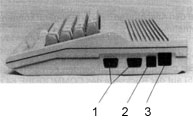| LITERATURA | |
|
INSTRUKCJA WPROWADZAJĄCA - COMMODORE 64C |

Commodore 64C
Instrukcja wprowadzająca
WSTĘP
COMMODORE 64C jest osobistym komputerem
ośmiobitowym mającym zastosowanie
nie tylko do zabawy, ale i w pracy. Jego duże
możliwości spowodowały, że stał się
najpopularniejszym komputerem tej klasy na
świecie. Do najważniejszych jego cech
należą:
- wersja języka BASIC v . 2.0,
- grafika programowalnych efektów graficznych
(sprite'ów),
- niezależny, programowalny procesor dźwiękowy
z trzema wbudowanymi, 9 oktawowymi generatorami wraz z zespołem filtrów,
- możliwość bezpśredniej współpracy z wieloma
urządzeniami peryferyjnymi jak stacje
dysków elastycznych, drukarki, modemy,
joysticki, pióra świetlne, mysz etc.,
- możliwość korzystania z bogatej biblioteki
oprogramowania liczącej ponad 1500
pozycji.
Wszystkie te cechy umożliwiły napisanie
programów, które można podzielić na następujące grupy
- procesory tekstów:
pisanie tekstów jak na zwykłej maszynie do
pisania, wprowadzanie zmian lub
poprawek, drukowanie tekstów, tworzenie
formularzy, przechowywanie tekstów na
nośnikach magnetycznych, odtwarzanie ich przy
użyciu niewielkiej liczby poleceń,
- bazy danych i zarządzanie zbiorami danych:
tworzenie własnych zbiorów, przechowywanie
zbiorów numerycznych i tekstowych,
tworzenie i obsługiwanie kartotek
(wyszukiwanie danych według dowolnych parametrów),
- w telekomunikacji:
inteligentny automat telefoniczny, do
wymiany informacji między komputerami przez
telefon (modemy), informacja o rozkładzie
jazdy pociągów i rejsów linii lotniczych,
- w biurze:
prowadzenie księgowości, prowadzenie analiz
statystycznych, obliczanie podatków,
nadzorowanie inwestycji,
- w szkole:
do nauki matematyki, muzyki, języków, na
poziomie szkół jak i uniwersytetów, rysowanie tablic, wykresów, plansz, nauka języka
programowania jak: BASIC, C; COBOL,
COMAL, FORTRAN, LOGO, PASCAL, PILOT, czy
pisania programów w języku
wewnętrznym, sterowanie eksperymentami
naukowymi,
- do zabawy:
setki i tysiące gier zręcznościowych i
intelektualnych, tworzenie i drukowanie
obrazów
w 16 kolorach, tworzenie i odtwarzanie
muzyki na 3 głosowym, 6 oktawowym syntetyzerze, generacja mowy ludzkiej do
zabawy jak i informowania.
W jaki sposób można do tych wszystkich celów użyć
tego komputera, dowiemy się
z następnych rozdziałów niniejszej książeczki.
ROZPAKOWYWANIE
Twój komputer, który właśnie rozpakowujesz,
zawiera kilka elementów niezbędnych do
jego pracy.
Sprawdź, czy otrzymałeś wszystko:
- sam komputer (klawiatura),
- zasilacz sieciowy,
- kabel połączeniowy do odbiornika
telewizyjnego,
- instrukcję obsługi,
- instrukcję wprowadzającą.
UWAGA:
Nie podłączaj niczego, dopóki nie przeczytasz
CAŁEJ niniejszej instrukcji!!! Obowiązują pewne zasady, nieprzestrzeganie których
może spowodować uszkodzenie Twojego
komputera.
Do pracy z komputerem potrzebny będzie
jeszcze monitor lub odbiornik telewizyjny
wyposażony w gniazdo koncentryczne 75 Ohm.
Telewizor może być czarno-biały,
lub kolorowy, choć w tym ostatnim wypadku
kolory będą widoczne jedynie wtedy,
gdy odbiornik wyposażony będzie w dekoder
umożliwiający odbiór obrazów w systemie
PAL. Dalsze informacje na ten temat
znajdziesz w rozdziale pod tytułem: Współpraca
z odbiornikiem telewizyjnym.
WŁĄCZANIE KOMPUTERA:
Na wszelki wypadek sprawdź, czy zasilacz
komputera jest zgodny z napięciem sieciowym, jakiego używasz. Nasz zasilacz jest
przystosowany do sieci prądu przemiennego
220 V 50 Hz. Jeżeli tak jest u Ciebie, możemy
przystąpić do następnego kroku.
UWAGA:
Wszystkie podłączenia kabli należy przeprowadzać
pod następującymi warunkami:
wtyczkę sieciowa zasilacza podłączamy do
kontaktu W OSTATNIEJ KOLEJNOŚCI!
- wyłącznik komputera winien być WYŁĄCZONY!
- wszystkie współpracujące z komputerem
urządzenia też winny być wyłączone na
czas jakichkolwiek manipulacji. Nieprzestrzeganie tej zasady może doprowadzić
do poważnego uszkodzenia lub zniszczenia samego
komputera oraz urządzeń peryferyjnych.
- w żaden sposób nie wolno blokować otworów
wentylacyjnych komputera i urządzeń
peryferyjnych
- nie należy stawiać komputera i urządzeń
peryferyjnych w miejscach wilgotnych,
nasłonecznianych, czy narażonych na działanie
silnych pól magnetycznych, zmiennych
temperatur itp.
- w razie wystąpienia jakichkolwiek usterek,
sprzęt należy oddać niezwłocznie do
autoryzowanego zakładu serwisowego COMMODORE.
Samodzielna naprawa komputera powoduje UTRATĘ PRAW GWARANCYJNYCH, a ponadto może skończyć się
porażeniem prądem.
- stawianie obok komputera naczyń z płynami może
spowodowayć jego zalanie
i w konsekwencji jego zniszczenie.
- jeśli komputer był przenoszony z miejsc o
niskich temperaturach, trzeba odczekać
około godziny przed jego włączeniem, co pozwoli
na ewentualne odparowanie wody,
która skropliła się w jego wnętrzu.
- dotykanie do gniazd i złącz komputera jest
ZABRONIONE, gdyż może to spowodować przebicie elektrostatyczne i w
konsekwencji uszkodzenie jego układów wewnętrznych.
Spójrz na komputer z prawej strony
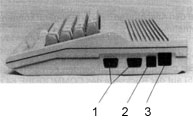
Rys.1. Widok C64C z prawej strony.
1 - porty wejściowe do podłączenia manipulatorów, 2 - gniazdo zasilacza, 3 - wyłącznik.
Odpowiednią wtyczkę zasilacza sieciowego wkładamy
do gniazda zasilania komputera
i TYLKO TAM!!! Sprawdź, czy komputer jest
wyłączony, tj. wyłącznik jest w pozycji
OFF. Jeśli tak, zajrzyj teraz na tylną ściankę
obudowy.

Rys.2. Widok z tyłu komputera.
Gniazda do podłączenia: 1 - cartridge'a
(EXPANSION PORT), 2 - odbiornika TV (RF)
3 - monitora (VIDEO), 4 - dysku/drukarki
(SERIAL), 5 - magnetofonu (CASSETTE),
6 - innych urządzeń (USER PORT).
Znajdują się tu gniazda do podłączenia różnych urządzeń
współpracujących z komputerem.
1 - EXPANSION PORT: dołącza się tu cartridge, tj.
moduły zawierające program zapisany w pamięciach EPROM.
2 - RF: wyjście antenowe do kabla odbiornika
telewizyjnego.
3 - VIDEO: do podłączenia monitora TV
monochromatycznego lub kolorowego, wyprowadzenia sygnału dźwiękowego do wzmacniacza m.cz.
4 - SERIAL: do podłączenia stacji dysków
elastycznych, firmowej drukarki, plottera itp.
5 - CASSETTE: do dołączenia magnetofonu.
Dozwolone jest podłączenie magnetofonów SPECJALNYCH, przeznaczonych do współpracy z
komputerem.
6 - USER PORT: podłącza się tu wiele różnych urządzeń
takich jak modemy, interfejsy
do drukarek pracujących w standardzie CENTRONICS
itp. Złącze to jest szczególnie
wrażliwe na ładunki elektrostatyczne, dotykanie
itp.
Podczas dołączania wszelkich urządzeń do komputera
pamiętaj, aby:
- upewnić się w instrukcji danego urządzenia, do
którego z gniazd komputera wolno
i należy je przyłączać.
- nigdy nie stosuj siły podczas przyłączania, lecz
raczej sprawdź, czy prawidłowo
wkładasz wtyczkę.
- NIGDY nie podłączaj żadnego urządzenia, gdy
komputer jest włączony, zwracaj
też uwagę na stan wtyków.
- przed podłączeniem zasilacza do sieci podłącz
najpierw wszystkie urządzenia do
komputera.
Przestrzeganie tych zasad uchroni Cię przed
większością uszkodzeń komputera lub
urządzeń peryferyjnych.
WSPÓŁPRACA Z ODBIORNIKIEM TELEWIZYJNYM
UWAGA:
Aby można było oglądać prawidłowy obraz generowany
przez komputer, odbiornik
TV musi spełniać następujące wymagania:
- MUSI posiadać zakres UHF kanały 21-60, gdyż
komputer nadaje obraz TV w kanale 35 lub 36. Starsze typy odbiorników TV
posiadające tylko głowice do odbioru kanałów 1-12 nie nadaję się do współpracy z komputerem.
- Najlepiej, gdy odbiornik posiada wejście
koncentryczne 75 Ohm pasujące do końcówki kabla antenowego dostarczonego wraz z
komputerem. Jeśli nie, należy podłączyć go
przez tzw. symetryzator, dostępny w sklepach z
częściami elektronicznymi.
- Jeśli Twój odbiornik jest przystosowany do
pracy w kolorze, to pamiętaj, że komputer nadaje w systemie PAL, a więc tylko takie
odbiorniki prawidłowo odtworzą wszystkie barwy obrazu. Odbiornik systemu SECAM,
po dostrojeniu odtworzy obraz
czarno-biały, w 16 tonach szarości. Obecnie
jest wiele firm oferujących przebudowę
odbiornika SECAM do odbioru w obydwu
systemach. W komputerze jest to niemożliwe.
- Zwróć uwagę na właściwe pojawienie się dźwięku w
telewizorze na przykładzie
jakiejś gry. Przy prawidłowym obrazie powinien
pojawić się prawidłowy dźwięk.
Jeżeli nie, należy zwrócić się z tym do
autoryzowanego punktu serwisowego
COMMODORE w celu przestrojenia fonii w
komputerze, jeśli nie da się tego zrobić
w odbiorniku TV. Dotyczy to zwłaszcza
starszych typów produkcji krajowej.
Jeżeli Twój odbiornik spełnia wyżej wymienione
warunki, możemy podłączyć kabel
antenowy komputera w miejsce anteny.
Podłączamy także pozostałe urządzenia współpracujące,
patrz szczegóły w następnym
rozdziale.
Włączamy ZASILACZ komputera do sieci. Włączamy
wyłącznik zasilania w komputerze.
Należy teraz zestroić odbiornik TV. Ukaże się na
ekranie telewizyjnym niebieski prostokąt z jaśniejszą ramką i następującym tekstem:
**** COMMODORE BASIC V 2.0 ****
64K RAM SYSTEM 38911 BYTES FREE
READY
Pod tekstem ukaże się migoczący kwadracik, który
odtąd będziemy nazywać kursorem.
Teraz możemy przystąpić do właściwej pracy z
komputerem, o czym w dalszych rozdziałach.
WSPÓŁPRACA Z MONITOREM EKRANOWYM
Istnieje wiele typów monitorów komputerowych,
mogących współpracować z komputerami COMMODORE. Dają one obraz o wiele
lepszej czytelności, niż na ekranie telewizora. Wierniej też potrafią odtworzyć barwę
obrazu. Jak się je podłącza - opisane
jest to w ich instrukcjach obsługi, a do
komputera podłącza się je pod gniazda VIDEO
na jego tylnej ścianie.
Z monitorów jednobarwnych zaleca się monitory o
bursztynowej (amber) lub zielonej
barwie ekranu. Ostatnio dobre efekty dają
monitory o barwie białej stonowanej, tzw.
paper white.
WSPÓŁPRACA Z URZĄDZENIAMI PERYFERYJNYMI
UWAGA!
Wszystkie podłączenia urządzeń należy dokonywać
przy WYŁĄCZONYM komputerze, a najlepiej przy wyjętych ich wtyczkach sieciowych.
MAGNETOFON
Z komputerem COMMODORE nie mogą działać zwykłe
magnetofony. Stosować
można wyłącznie urządzenia typu DATASSETTE (np.
1530, 1531, C2N) lub innych
producentów przeznaczone do COMMODORE. Podłącza
się je do gniazda z tyłu
komputera oznaczonego DATASSETTE. Magnetofon
jest sterowany i zasilany z samego
komputera.
STACJA DYSKÓW ELASTYCZNYCH
Podłącza się ją do gniazda opisanego SERIAL, a
dokładny opis obsługi znajduje się
w jej instrukcji.
DRUKARKA
Drukarki COMMODORE zwykle podłącza się do
komputera przez złącze SERIAL
z tyłu stacji dysków, które jest identyczne z
tym w komputerze. Jeżeli w zestawie nie
ma dysku, drukarkę podłącza się bezpośrednio do
złącza SERIAL w komputerze.
MODEM
Modem, czyli urządzenie do pracy z linią
telefoniczną podłącza się zwykle do gniazda
USER PORT z tyłu komputera.
UWAGA!
Używanie modemu musi hyć zgłoszone i
zarejestrowane w odpowiednim
Urzędzie Telekomunikacyjnym.
MANIPULATORY
Takie manipulatory jak joystick, pióro
świetlne, wiosełka (paddles), czy myszka, podłącza się do gniazd CONTROL PORT 1 i CONTROL
PORT 2 z prawej strony komputera, z tym, że pióro świetlne tylko do portu 2.
PO WŁĄCZENIU KOMPUTERA
Gdy już cały Twój zestaw został włączony i ukazał
się na ekranie napis tytułowy:
**** COMMODORE BASIC V 2.0 ****
64K RAM SYSTEM 38911 BYTES FREE
READY
i ukazał się poniżej migający kursor w postaci
kwadracika, warto jeszcze raz
dostroić odbiornik TV, aby obraz był jak
najwyraźniejszy a szumy fonii były minirnalne. Tak wygodniej będzie pracować.
Komputer może służyć do wykonywania gotowych
programów, np. gier, które należy
uprzednio wprowadzić do pamięci komputera z
kasety magnetofonowej lub z dyskietki.
O tym jak korzystać z gotowych programów można
dowiedzieć się w rozdziale pt.
Uruchamianie programów. Program do pamięci
można również wprowadzić używając
klawiatury.
KLAWIATURA
Z klawiszy, które służą do wprowadzania liter,
cyfr i znaków specjalnych takich jak
np. " i ?, należy korzystać podobnie jak w
maszynie do pisania. W dalszym ciągu zostaną omówione tylko klawisze spełniające specjalne
funkcje.
Klawisz RETURN
Jest to jeden z najczęściej używanych klawiszy.
Służy do poinformowania komputera,
że ma wykonać polecenia znajdujące się w linii na
lewo od kursora. Jeżeli naciśniemy
klawisz RETURN po wydaniu niezrozumiałego dla
komputera polecenia, to ukaże się
na ekranie odpowiedni komunikat, np. SYNTAX
ERROR. W różnych sytuacjach
mogą pojawiać się różne komunikaty. Ich znaczenie
wyjaśnione jest w Dodatku A
instrukcji obsługi.
Sterowanie kursorem
Po ekranie można poruszać się za pomocą kursora.
Do przesuwania kursora służą dwa
klawisze z napisem CRSR umieszczone z prawej
stony w dolnej części klawiatury.
Strzałki umieszczone na tych klawiszach
wskazują na możliwy kierunek przesuwania
kursora. W dół i w prawo przesuwa się kursor po
naciśnięciu klawisza z odpowiednią
strzałką. Aby przesunąć kursor w lewo lub w górę
należy wcisnąć i przytrzymać klawisz
SHIFT i jednocześnie nacisnąć klawisz z
odpowiednią strzałką.
w prawo - CRSR = >
w dół - CRSR V
w lewo - SHIFT i CRSR < =
w górę - SHIFT i CRSR V
Klawisz CLR/HOME
Wciśnięcie klawisza z napisem CLR/HOME
spowoduje, że kursor znajdzie się w lewym
górnym rogu ekranu. Wciśnięcie tego klawisza
razem z klawiszem SHIFT spowoduje
wyczyszczenie ekranu i ustawienie kursora w
pozycji HOME.
Klawisz spacji (odstępu)
Ten najdłuższy i najniżej położony klawisz służy do
umieszczania spacji (odstępu)
w miejscu gdzie aktualnie znajduje się kursor.
Klawisz SHIFT
Pełni podobną rolę jak klawisz podnoszenia
głowicy w maszynie do pisania. Wciśnięcie
klawisza A z klawiszem SHIFT spowoduje
wyświetlenie znaku graficznego "pik", narysowanego z prawej strony przedniej ścianki
klawisza A, w trybie graficznym lub dużej
litery A w trybie biurowym. Wybór trybu pracy
klawiatury odbywa się przez jednoczesne naciśnięcie klawiszy SHIFT i C=. Przy
wprowadzaniu większej liczby znaków wymagających każdorazowo użycia klawisza SHIFT można
go włączyć na stałe przez
wciśnięcie klawisza SHIFT LOCK. Powtórne
naciśnięcie tego klawisza spowoduje
wyłączenie trybu SHIFT.
Klawisz C=
Pełni podobną rolę, jak klawisz SHIFT. Wciśnięcie
klawisza C= z klawiszem B spowoduje wyświetlenie znaku graficznego
szachownicy narysowanego z lewej strony przedniej ścianki tego klawisza.
Klawisz CTRL
Służy do zmiany koloru kursora a co za tym
idzie, atramentu używanego do pisania.
Aby pisać białym atramentem wciśnij z klawiszem
CTRL klawisz z cyfrą 2. Pozostałe
kolory uzyskasz używając klawiszy oznaczonych
cyframi od 1 do 8. Inne kolory można
otrzymać przez wciśnięcie tych klawiszy razem
z klawiszem C=. CRTL z 9 powoduje
wyświetlanie znaków w negatywie, CTRL z 0
powoduje powrót do normalnego trybu
wyświetlania.
Klawisz RUN/STOP
RUN (RUN/STOP z SHIFT) powoduje załadowanie
z taśmy magnetycznej i uruchomienie pierwszego napotkanego programu. STOP
(RUN/STOP) zatrzymuje wykonywany
program. Wciśnięcie klawisza STOP i
jednocześnie uderzenie RESTORE spowoduje
m.in:
- przerwanie wykonywania programu,
- wyczyszczenie ekranu,
- przywrócenie standardowych kolorów ramki,
papieru (tła) i atramentu.
Klawisz INST/DEL
INST (INST/DEL z SHIFT) robi miejsce na
wstawienie znaku w tekście, DEL usuwa
znak znajdujący się z lewej strony kursora.
Klawisze funkcyjne
Z prawej strony klawiatury znajdują się 4
klawisze funkcyjne. Znaczenie tych klawiszy
może być zdefiniowane przez użytkownika.
URUCHAMIANIE PROGRAMÓW
Do przechowywania programów dla COMMODORE
64C służą:
- dyskietki - w zależności od typu stacji
dysków mogą to być dyskietki o średnicy
5.25 lub 3.5 cala,
- cartridge - zbudowane z płytek z
nadrukowanymi obwodami i zawierające pamięć
stałą typu EPROM, w której umieszczane są
programy; cartridge wtyka się do gniazda
EXPANSION PORT,
- kaseta z taśmą magnetyczną - stosuje się
standardowe kasety typu Compact Cassette;
program z kasety można wczytać za pomocą
specjalnego magnetofonu.
Wykonywanie programu znajdującego się na
cartridge'u rozpoczyna się na ogół automatycznie po włączeniu komputera. Należy pamiętać,
że cartridge można włożyć tylko
przy wyłączonym komputerze.
Wykonywanie programu zapisanego na taśmie
lub dyskietce należy poprzedzić jego załadowaniem do pamięci za pomocą komendy LOAD.
Uruchomienie programu wymaga
na ogół użycia komendy RUN.
Uruchomienie programu z dyskietki:
1. Włóż dyskietkę do stacji dysków.
2. Zamknij kieszeń stacji.
3. Napisz LOAD "NAZWA PROGRAMU",8
NAZWA PROGRAMU oznacza nazwę programu, który
chcesz załadować. Liczba
8 oznacza tutaj, że ładowanie programu ma się
odbywać ze stacji dysków.
4. Naciśnij klawisz RETURN. Przyjęcie
polecenia potwierdzi zapalenie lampki kontrolnej w stacji dysków i wyświetlenie napisu:
SEARCHING FOR NAZWA PROGRAMU,
a następnie LOADING. Pojawienie się napisu
READY oznacza, że program został załadowany.
5. Napisz RUN i wciśnij RETURN.
Czasem, by uruchomić program, wystarczy napisać
LOAD "NAZWA PROGRAMU",8,1 i nacisnąć RETURN.
Uruchomienie programu z kasety:
1. Włóż kasetę z programem do magnetofonu
podłączonego do komputera.
2. Napisz LOAD "NAZWA PROGRAMU" i wciśnij
RETURN.
3. Pojawienie się napisu PRESS PLAY ON TAPE
jest sygnałem do naciśnięcia klawisza
PLAY w magnetofonie.
4. Czekaj do pojawienia się napisu FOUND
"NAZWA PROGRAMU"
5. Wciśnij klawisz C=, aby załadować znaleziony
program.
6. Użyj komendy RUN do uruchomienia programu
po ukazaniu się napisu READY,
Czasem aby uruchomić program wystarczy napisać:
LOAD "NAZWA PROGRAMU",1,1 i nacisnąć RETURN.
Do załadowania pierwszego napotkanego
programu służy komenda LOAD, a do załadowania i automatycznego uruchomienia
pierwszego napotkanego programu można
użyć klawisza RUN (RUN/STOP z SHIFT).
ZAKOŃCZENIE
Mamy nadzieję, że informacje podane w tej
instrukcji okazały się pomocne przy pierwszym kontakcie z komputerem COMMODORE 64C.
Czas jest zatem na zapoznanie się z
instrukcjami obsługi podłączonych do Twojego
komputera urządzeń peryferyjnych. Jeśli chcesz
przystąpić do pisania własnych programów, zapoznaj się przede wszystkim z opisem
języka BASIC, zawartym w instrukcji obsługi.
Fancy Electronics Ltd.
Wyłączny dystrybutor sprzętu Commodore w Polsce.

|
Przygotował:
Data realizacji:
Data publikacji:
Data modyfikacji:
Pierwsza publikacja:
|
|
Reiter (Apidya)
-
7.8.2000
-
Filety on-line
|
|
|